Como adicionar impressoras ao MPS Express
O MPS Express é um programa que permite que os parceiros se inscrevam na Lexmark para manutenção de consumíveis. Para obter mais informações sobre as ofertas de Gestão de Serviços de Impressão, entre em contato com o representante da Lexmark.
Antes de começar, verifique se:
As impressoras estão registradas no Lexmark Cloud Services. Para obter mais informações sobre Fleet Management e registo de impressoras, consulte Fleet Management.
As impressoras atendem aos critérios de qualificação para MPS Express. Para obter mais informações sobre os critérios de qualificação, consulte Status de qualificação da impressora.
Cenário 1: A organização secundária não tem direito ao MPS Express
A organização secundária foi criada para o MPS Express.
A organização secundária ainda não tem direito ao MPS Express.
Solução
Autorize a organização secundária ao MPS Express. Para obter mais informações, consulte Autorize a organização secundária ao MPS Express.
Cenário 2: O contato de entrega de suprimentos não existe
A organização secundária tem direito ao MPS Express.
Nenhum contato de entrega de suprimentos existente.
Solução
Crie um contato de entrega de suprimentos e atribua-o às impressoras apropriadas. Para obter mais informações, consulte Criar e atribuir um contato de entrega de suprimentos.
Cenário 3: O contato de entrega de suprimentos ainda não foi atribuído
A organização secundária tem direito ao MPS Express.
Existe um contato de entrega de suprimentos necessário.
O contato de entrega de suprimentos não atribuído a impressoras.
Solução
Atribua um contato de entrega de suprimentos às impressoras apropriadas. Para obter mais informações, consulte Atribuir contato de entrega de suprimentos.
Autorize a organização secundária ao MPS Express
Abra um navegador da Web e acesse o painel do Lexmark Cloud Services.
Clique no cartão Gestão de contas.
Nota: Se o cartão não estiver visível no painel, clique em no canto superior direito da página e clique em Gestão de contas.
no canto superior direito da página e clique em Gestão de contas.Selecione a organização principal que contém a organização secundária e clique em Avançar.
Clique na guia Organizações secundárias.
Clique no nome da organização secundária que você deseja atribuir ao MPS Express.
Nota: Para obter mais informações sobre a gestão de organizações secundárias, consulte Gerenciar Grupo de acesso a organizações secundárias.No menu Organização, clique em Direitos da organização.
Selecione MPS Express e clique em Salvar alterações.
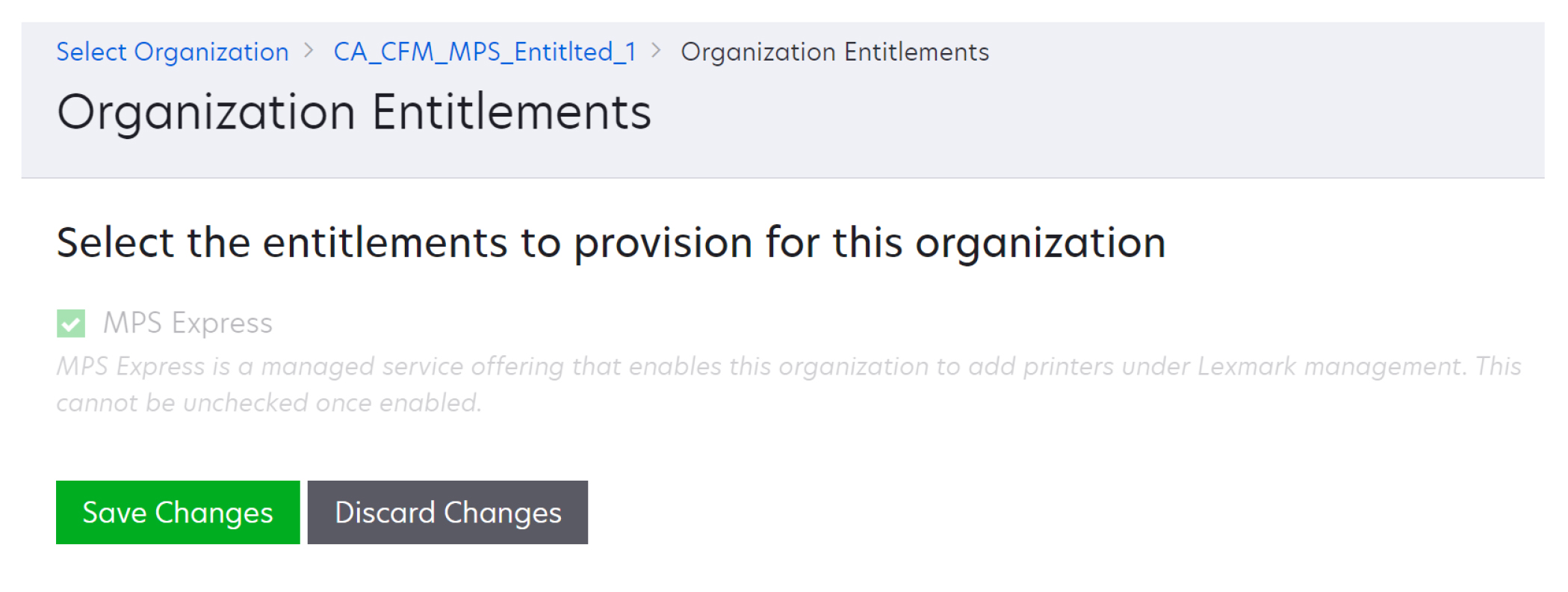
Nota importante: Não é possível desfazer o direito da organização ao MPS Express. Entre em contato com o Especialista de operações do cliente da Lexmark ou Gerente de oferta de MPS para remover o direito de MPS de uma organização secundária.
Gerenciando contatos
No portal da Web Fleet Management, clique em Impressora > Gestão de Serviços de Impressão > Gerenciar contatos.
Na página Contatos, faça o seguinte:
Criar um contato
Na página Contatos, clique em Criar.
Preencha o formulário de detalhes do contato e clique em Criar contato.
Importar um contato
Na página Contatos, clique em Importar.
Nota: Se não houver contatos existentes, clique em Importar contatos.Na janela Importar contatos, clique em Escolher arquivo para procurar o arquivo de contato.
Notas:
- O arquivo de contato deve ser um arquivo CSV ou TXT. Mesmo que o arquivo seja TXT, os dados devem estar no formato CSV.
- É possível baixar o arquivo de amostra para ver o formato.
- O arquivo de contato deve ter todas as colunas e estar na mesma sequência mencionada no arquivo de amostra. Se não houver dados para uma coluna específica, você poderá deixá-la em branco. Não exclua nenhuma coluna.
- Os dados de cada uma das colunas devem ser válidos. Por exemplo, o Código do país não pode conter símbolos. Apenas números são aceitos. Se você estiver usando um editor de texto para editar o arquivo CSV, deverá colocar os dados entre para inserir uma vírgula entre eles. Por exemplo, caso queira inserir uma vírgula entre dois valores que são e , então deverá ser . Isso não será necessário se você estiver usando uma planilha para editar os dados, pois a planilha salva o arquivo no formato aplicável.
- Em um único arquivo, você pode importar no máximo 300 contatos.
- Você deve salvar o arquivo CSV no formato UTF8 para lidar com diferentes caracteres não ASCII.
Clique em Importar contatos.
Nota: Se os dados no arquivo de contato forem válidos, a janela Importar resultados de contatos mostrará Contatos importados Os contatos são adicionados um após o outro em sequência. Dependendo do número de contatos, a conclusão do processo de upload poderá levar vários minutos.Mensagens de erro Se os dados no arquivo de contato não forem válidos, uma janela Importar resultados de contatos será exibida. Essa janela exibe as mensagens de erro. Ao clicar nas mensagens de erro, você pode obter os detalhes do erro. Veja os tipos de mensagens de erro:
Os contatos já existem — Mostra o número da linha, bem como o nome e sobrenome de cada contato que já existe na organização.
Contatos não importados — Mostra o intervalo de números de linha dos contatos que não foram importados devido a Erro do sistema ou Importação cancelada.
Erro do sistema — Ocorre quando há um erro no sistema.
Importação cancelada — Ocorre quando o usuário cancela o processo de upload.
Contatos com informações ausentes ou inválidas — Mostra o número da linha, a coluna e o motivo da não importação do contato.
Editar um contato
Na página Contatos, clique no nome de um contato existente.
Edite as informações do contato.
Clique em Atualizar contato.
Duplicar um contato
Na página Contatos, selecione um contato.
Clique em Duplicar.
Clique em Criar contato.
Excluir um contato
Na página Contatos, selecione um contato.
Clique em Excluir.
Clique em Excluir contato.
Nota: Não é possível excluir um contato atribuído a uma impressora.
Criar e atribuir um contato de entrega de suprimentos
Na página Web do Fleet Management, selecione uma ou mais impressoras.
Clique em Impressora > Gestão de Serviços de Impressão > Criar e atribuir um novo contato de entrega de suprimentos.
Na janela Criar e atribuir um novo contato de entrega de suprimentos, digite o nome, as informações de contato e os detalhes do endereço para envio do novo contato.
Clique em Criar e atribuir.
Atribuir contato de entrega de suprimentos
Na página Web do Fleet Management, selecione uma ou mais impressoras.
Clique em Impressora > Gestão de Serviços de Impressão > Atribuir contato de entrega de suprimentos.
Na janela Atribuir contato de entrega de suprimentos, procure o nome do contato.
Nota: Você pode filtrar ou pesquisar por nome da empresa ou cidade.Selecione o contato nos resultados da pesquisa.
Clique em Atribuir contato.
Adicionar impressoras ao MPS Express
Na página Web do Fleet Management, selecione uma ou mais impressoras.
Clique em Impressora > Gestão de Serviços de Impressão > Adicionar ao MPS Express.
Status de qualificação da impressora
As informações de qualificação são fornecidas:
Qualificação — Mostra o número de impressoras qualificadas para o MPS Express.
Nota: Você só poderá adicionar impressoras se o status delas for Qualificada. Impressoras com qualquer outro status de qualificação não podem ser adicionadas ao programa MPS Express.Impressora já gerenciada — Mostra o número de impressoras que já são gerenciadas.
Gerenciamento pendente da impressora — Mostra o número de impressoras que já contam com uma solicitação de gerenciamento pendente.
Falha no registro da impressora — Mostra o número de impressoras que não foram registradas nos sistemas back-end da Lexmark. Você deve entrar em contato com o Suporte técnico da Lexmark para receber ajuda.
Modelo incompatível — Mostra o número de modelos de impressora que é incompatível. Para obter ajuda, entre em contato com o representante de operações do cliente da Lexmark.
A contagem de páginas vitalícias excede o máximo permitido — Mostra o número de impressoras que excederam o limite máximo de contagem de páginas vitalícias para se qualificar para o MPS Express. Para obter ajuda, entre em contato com o representante de operações do cliente da Lexmark.
Contagem de páginas vitalícias ausente — Mostra o número de impressoras com uma contagem de páginas vitalícias desconhecida. Essas impressoras não têm um valor de contagem de páginas vitalícias para verificar a qualificação para o MPS Express. Para corrigir esse problema, você pode atualizar o agente associado ou o firmware da impressora ou cancelar o registro e registrar novamente a impressora. Se a contagem de páginas vitalícias ainda estiver faltando, entre em contato com o Suporte técnico da Lexmark para obter ajuda.
Nenhum contato de entrega de suprimentos atribuído — Mostra o número de impressoras que não têm nenhum contato de entrega de suprimentos atribuído.
Associado ao Fleet Agent de nível inferior — Mostra o número de impressoras que contam com versões de agente de frota inferiores à versão necessária. Você deve atualizar seu Fleet Agent na guia Agentes antes de adicionar essas impressoras ao programa MPS Express.
Nota: Ao clicar nos status de qualificação da impressora, você pode ver os números de série e os modelos das impressoras não qualificadas.Clique em Continuar.
Aceite os termos de serviço.
Clique em Adicionar ao MPS Express.
- Na página de listagem de impressoras, você pode usar as colunas Nome comercial, Gerenciado pela Lexmark e Atribuir contato de entrega de suprimentos para obter informações relacionadas às organizações autorizadas. Você também pode habilitar todas essas colunas selecionando a visualização Gerenciado no menu Visualizações.
- Se você fizer parte da organização principal, não poderá acessar Adicionar ao MPS Express. Você só poderá adicionar impressoras ao MPS Express que estejam inscritas em uma organização secundária. Crie um contato de entrega de suprimentos e atribua-o à impressora e tente se registrar no MPS Express novamente.
Notas:
Nota importante: Não é possível desfazer a inscrição do MPS Express. Entre em contato com o Especialista de operações do cliente da Lexmark para excluir ou cancelar o registro de impressoras.